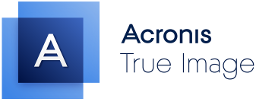Acronis True Image
Acronis True Image — это инструмент для копирования и восстановления разделов винчестера, а также способ создать образ системы или заархивировать данные, чтобы впоследствии их восстановить. ПО используется под ОС или с загрузочного диска.
| Лицензия | Условно бесплатная |
| ОС | Windows 7+ |
| Язык интерфейса | Русский, английский |
| Разработка | Windows |
| Разновидность программы | Резервное копирование, HDD-утилиты |
Резервное копирование
Это метод защиты информации, когда есть потенциальная угроза уничтожения данных. Копирование в резерв постоянно применяется в компаниях. Защита распространяется на все типы дисков, включая динамические, или на избранные области. Чаще всего пользователи выбирают полное копирование — это так же быстро, как и частичное, и позволяет сохранить информацию на случай форс-мажора. Пользоваться специально созданным для этих целей ПО несложно, тем более что можно скачать «Акронис Тру Имидж» на русском языке.
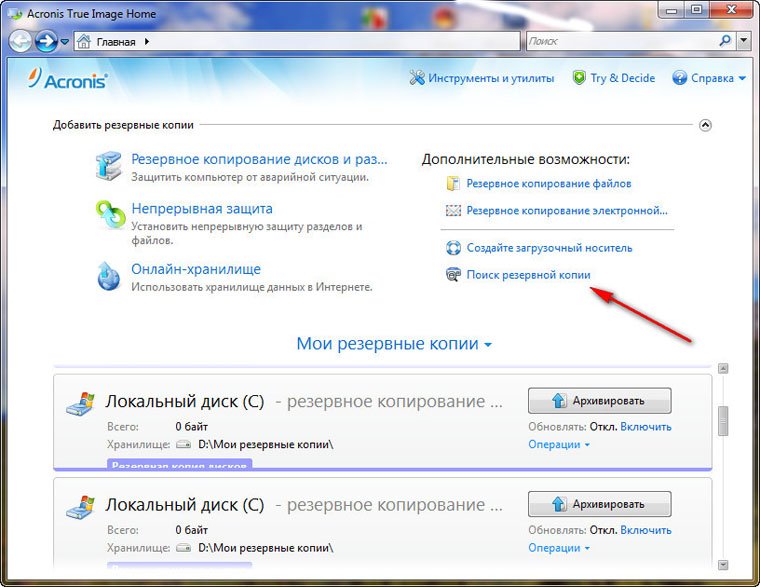
В дальнейшем данные просто перезаписываются или применяется способ резервирования, когда сохраняются только изменённые фрагменты. В последнем случае необходимо сохранять всю цепочку копий, что может потребовать немало места. В качестве варианта применяют сохранение изменений не из последней копии, а из первой, тогда вся цепочка информации не нужна. Копии сохраняются несколькими способами — на флеш-накопителях, на серверах, DVD или CD и в сетевых каталогах.
Копирование с загрузочного диска
Acronis можно использовать под Windows или с загрузочным HD. Для начала работы необходимо бесплатно скачать Acronis True Image, при установке рекомендуется снять флажок установки панели «Яндекса». Затем надо соглашаться с условиями и кликать клавишу «Далее». После установки нужно закрыть программу и перезагрузить ПК.
- На рабочем столе появятся 2 ярлычка — ATI Home и Acronis Онлайн Backup. Второй сервис применяется для хранения данных в облачных зонах, если такой способ хранения не планируется, то версия онлайн не понадобится.
- Следующим шагом следует запустить программу и зайти в главное окно. Здесь надо выбрать команду «Создать загрузочный носитель», в результате появится загрузочный диск/накопитель.
- Чтобы работать с созданным объектом, потребуется войти в BIOS и сменить загрузку с винчестера на CD. Вход в «Биос» осуществляется перезагрузкой ПК с одновременным нажатием клавиши Del несколько раз в самом начале загрузки.
- С помощью стрелок в «Биосе» находится строка BOOT, далее PriorityDeviceBoot — 1st DeviceBoot.
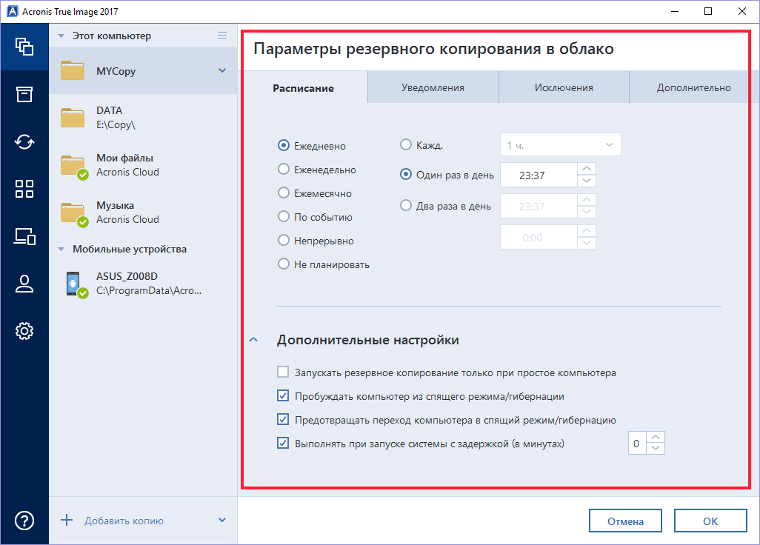
Команда системе о новом порядке действий:
- установка CD-ROM через стрелки Enter, затем F10 и Enter;
- перезагрузив ПК, пользователь получает загрузку с компактного диска;
- во вновь открывшемся окне нужно выбрать Acronis True Image Home и ещё раз нажать Enter;
- теперь в главном окне Acronis можно создать копию накопителя C через команду «Резервное копирование — «Диски»;
- выставив галочку рядом с C, следует указать скопированный раздел, создать архив, воспользовавшись клавишей «Обзор», и назначить папку места хранения, лучше не на системном накопителе C.
Теперь компьютер надо перезагрузить, а при новом запуске вернуться в «Биос» и отменить ранее сделанные изменения о приоритете загрузки с диска. В итоге можно пользоваться загрузочным диском Acronis, даже если самой программы на ПК уже не будет.
Для восстановления из копии следует выполнить загрузку с диска, указать «Восстановление» — «Диски», найти сохранённую копию через «Обзор», выбрать блоки данных и завершить операцию. Чтобы ознакомиться с документацией и инструкциями о полезном ПО, достаточно посетить официальный сайт Acronis True Image.